mac中资源库在哪? macOS资源库文件夹详解
在 macOS 系统中,「资源库」文件夹是用来存放操作系统和 App 设置的核心位置。虽然平时我们很少直接跟它打交道,但了解它的作用以及里面存放的内容,绝对能帮你加深对 macOS 运作机制的认识。

「资源库」文件夹是什么?怎么访问?
macOS 系统中有 3 大「资源库」文件夹,每个都有不同的职责。它们存储着与系统和 App 相关的文件,包括系统文件、脚本、偏好设置和缓存等。下面我们来逐一说明。
系统资源库
「系统资源库」的路径是/System/Library/,存放的都是系统运行所需的关键文件和设置。由于它的重要性,系统已经把它锁定了,普通用户只能看不能改。毕竟,随意改动可能会把系统玩儿崩了,没人想冒这个险吧?
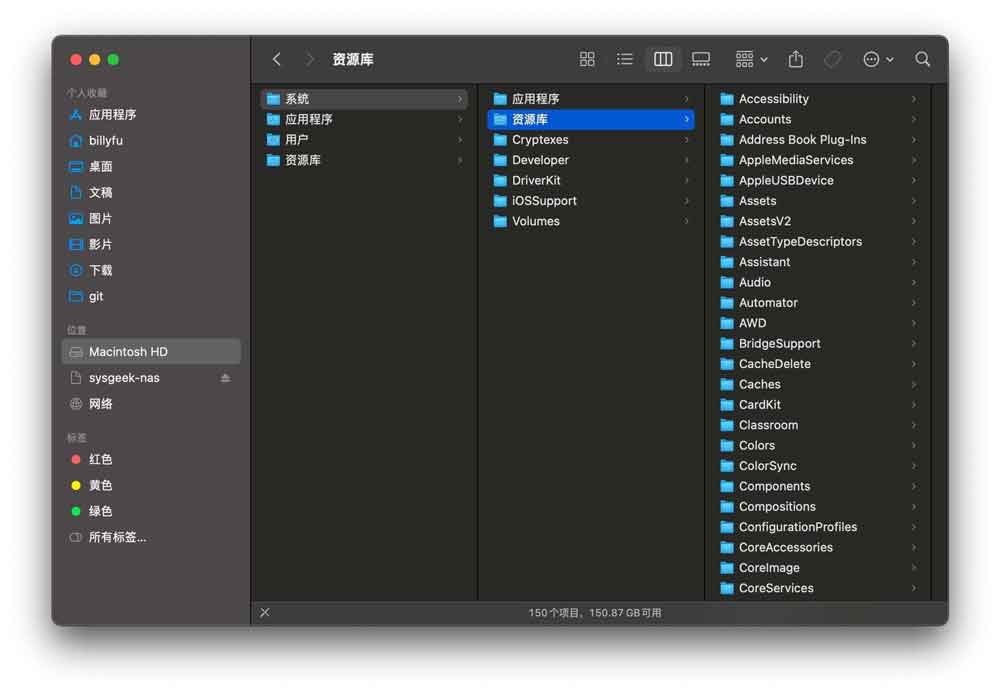
macOS 系统资源库
根资源库
「根资源库」的路径是/Library/,存储了对所有用户都有效的文件、偏好设置和缓存。虽然你可以编辑这些内容,但除非你很清楚自己在干嘛,否则最好别乱动。如果不小心删除了某些文件,可能会导致系统或 App 出问题。
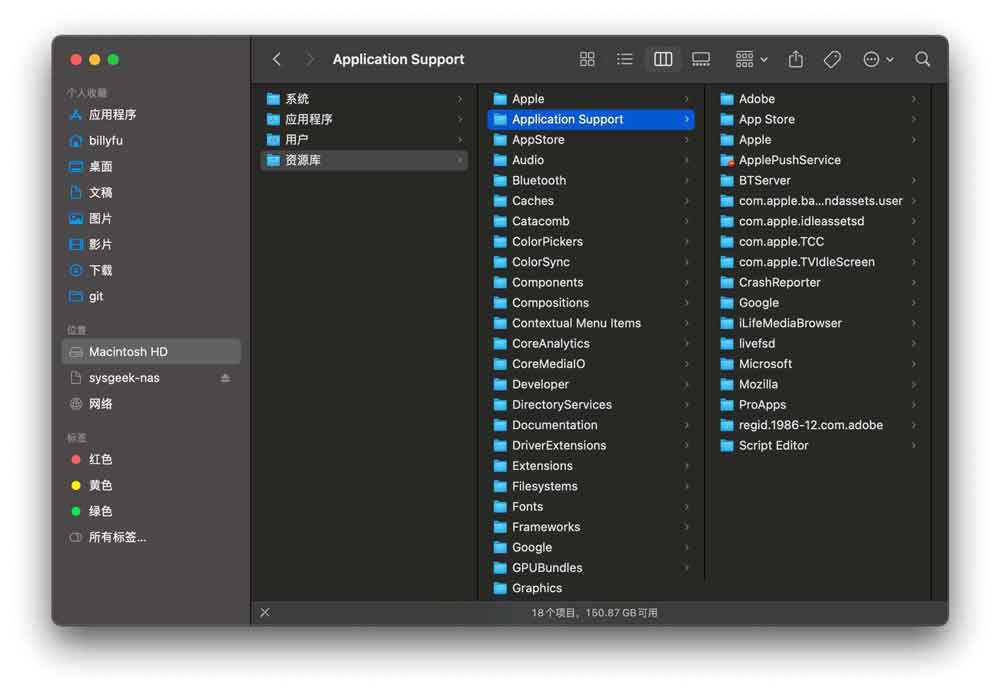
macOS 根资源库
用户资源库
「用户资源库」的路径是/Users/[你的用户名]/Library/,它和你的个人设置紧密相关。每个用户都有自己的「用户资源库」文件夹,但默认情况下它是隐藏的,估计是怕你一不小心把某些 App 给搞歇菜了。
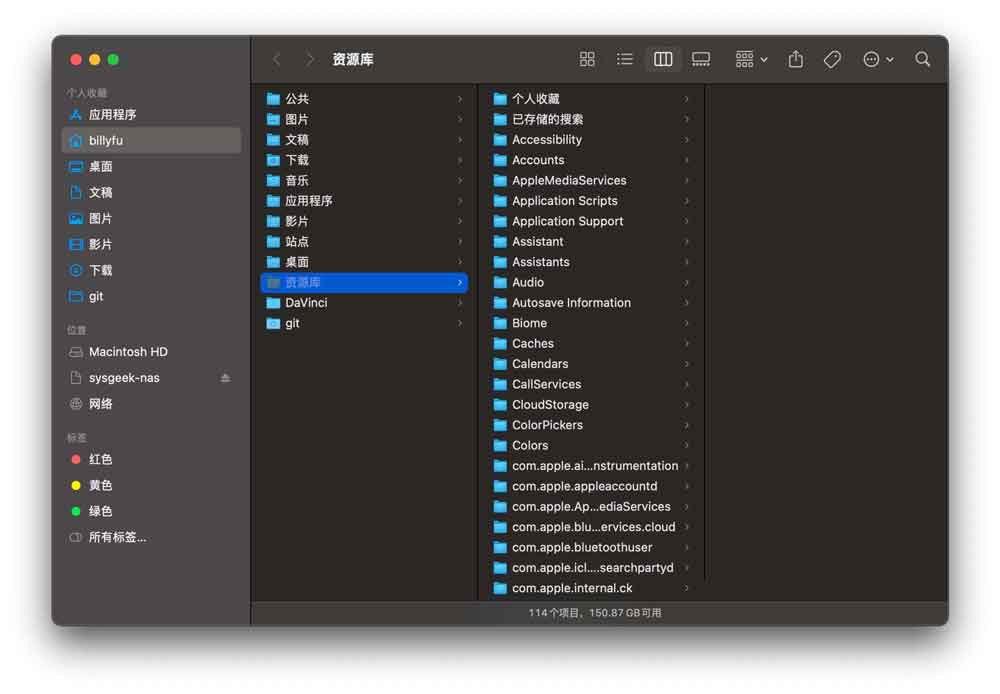
macOS 用户资源库
相关阅读:如何快速显示 macOS 中的隐藏文件
如何快速直达「用户资源库」?
既然搞「系统资源库」和「根资源库」的风险太大,那我们就只能在「用户资源库」上作妖了。打开它的最简单的方法是通过「访达」:
1、按⌘ + N快捷键打开一个新的「访达」窗口。
2、在菜单栏中选择「前往」菜单,按住⌥键,「资源库」选项就会瞬间出现,点击即可直达。
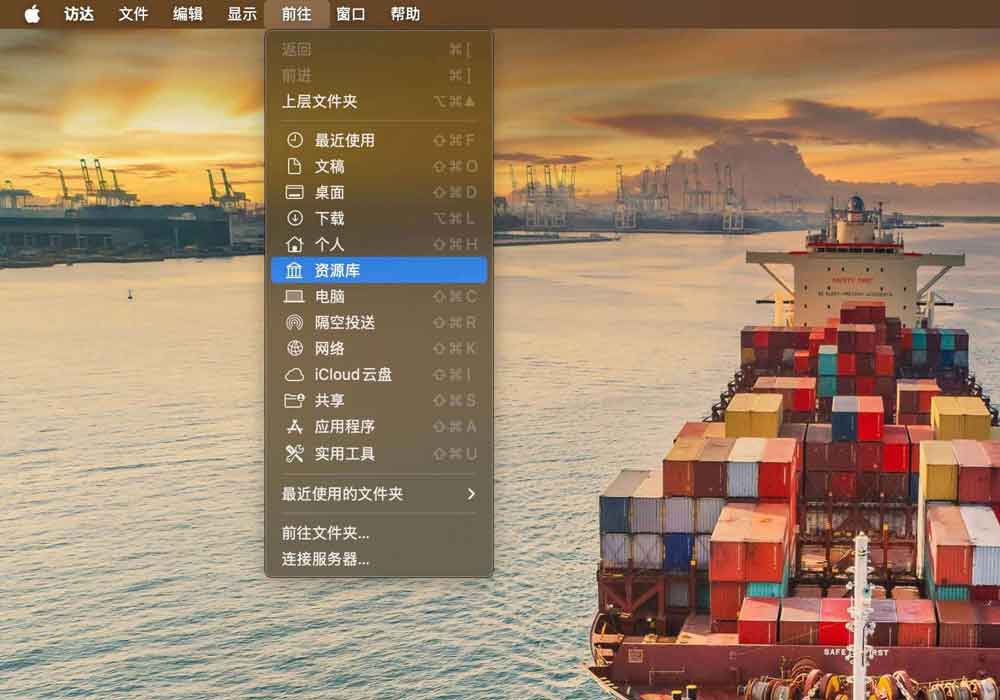
在「访达」中前往个人资源库
「用户资源库」里都有些啥?
打开「用户资源库」后,你会看到一堆子文件夹,有些名字一看就知道是干嘛的,比如:
- Audio 文件夹:存放 GarageBand 的循环和附加组件。
- Fonts 文件夹:存放你安装的第三方字体(系统字体则保存在「系统资源库」中,并且无法删除)。
- Mail 和 Messages 文件夹:保存着你的邮件和消息数据库。
需要留意的文件夹
有些文件夹的名字可能让人摸不着头脑,但一般情况下你可以直接无视它们。不过,如果你对细节感兴趣,可以特别关注 Application Support、Caches 和 Containers 这 3 个占用空间最大的文件夹。
- Application Support 文件夹:它用来存放与特定 App 相关的数据和文件,比如主题、存档、插件以及其他 App 运行所需的资源。可以把它看作是 App 的「数据仓库」,确保 App 能顺利运行。
- Caches 文件夹:通常是「用户资源库」中最大的文件夹之一。许多 App 会把临时数据存放在这里,以便加快数据访问速度。举个例子,音乐播放器的缓存歌曲,用的时间久了,可能会占掉不少硬盘空间。
- Containers 文件夹:它是 App 的沙盒存储空间,用于存放文件和数据,并确保内容不会被其他 App 访问。这也是 macOS 安全机制的一部分,旨在保护用户的数据和隐私。
如何清理「用户资源库」文件夹?
手动清理
其实,大多数情况下我们并不需要手动清理「用户资源库」文件夹。不过,要是你的硬盘空间真的已经告急,手动清理一下也是可以的。
比如说,我现在的这台 256GB 丐版 MacBook Pro,平时也就用来处理些简单的文本工作和图片编辑,短期内性能还算够用。但这硬盘空间真的是小得可怜……。这时候你可以这么做:
1、一些设计比较合理的 App 通常会自动清理缓存,再不济也会带有内置的清理功能。比如:
- 在「QQ 音乐」中手动限制并清除缓存。
- 在 Safari 或 Chrome 中清除浏览器缓存。
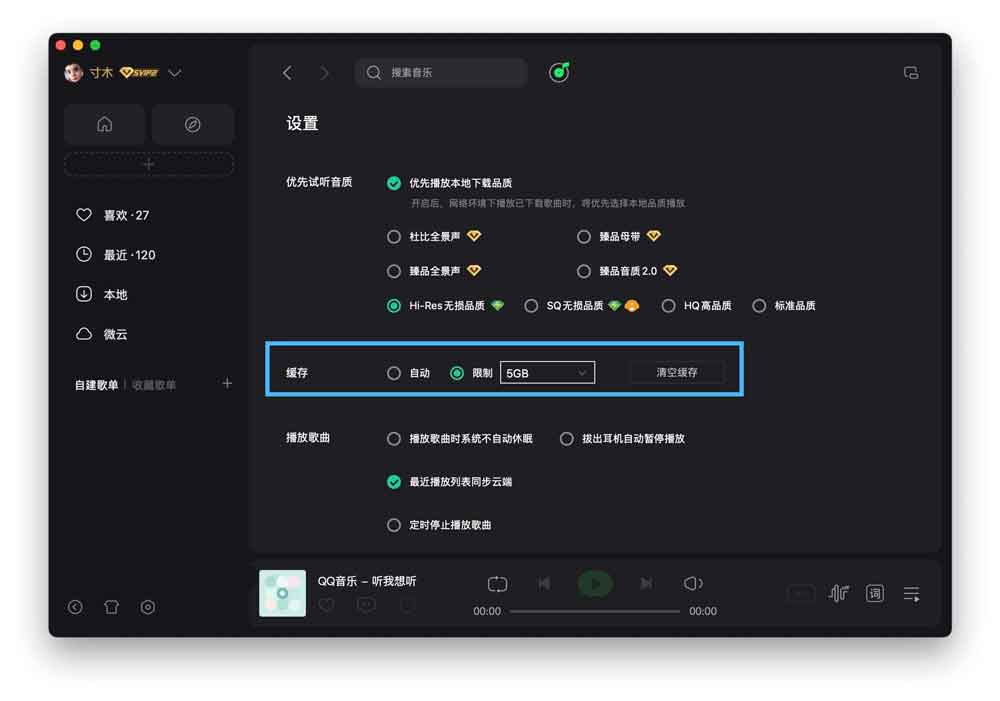
在 QQ 音乐中限制或清空缓存
2、不过,有些应用(比如 Discord)并没有内置清理功能,这时候你就可以手动去 Caches 文件夹里找找,删掉那些不需要的缓存文件。
在删除之前一定要看仔细了,别误删还在使用的 App 文件。不过,就算误删了也不用太担心,我之前就不小心把 Photoshop 搞凉凉了,然后重新安装一下就好了。
自动清理小工具
如果你懒得手动清理,也可以试试以下两款我自用的小工具:
- Pearcleaner:可以帮你彻底卸载应用,顺带清理掉残留文件。
- PrettyClean:一款很好用的 macOS 磁盘清理工具,能轻松清理用户、系统、应用等产生的缓存。
这两款小工具主打一个免费,非常适合像我这种「白嫖党」。配合使用的话,甚至可以在一定程度上平替掉付费的 CleanMyMac。
总的来说,「资源库」文件夹很重要,操作时务必要小心谨慎。如果你不确定自己在做什么,最好使用 App 自带的清理功能,或者借助一些小工具来帮忙。
相关文章
 想要给你的Mac电脑按照自己的喜好来更换App图标?其实非常简单,只需要两步就能搞定,下面我来详细讲解一下2025-01-16
想要给你的Mac电脑按照自己的喜好来更换App图标?其实非常简单,只需要两步就能搞定,下面我来详细讲解一下2025-01-16 mac电脑链接网络是基本操作之一,正确连接能够保证网络畅通无阻,提高工作效率,接下来,我们将详细介绍连接宽带的步骤和注意事2025-01-15
mac电脑链接网络是基本操作之一,正确连接能够保证网络畅通无阻,提高工作效率,接下来,我们将详细介绍连接宽带的步骤和注意事2025-01-15 如果你有 USB 驱动器或其他外置储存设备,则可以使用“时间机器”来自动备份 App、音乐、照片、电子邮件和文稿等文件,下面我们就来使用指南2025-01-13
如果你有 USB 驱动器或其他外置储存设备,则可以使用“时间机器”来自动备份 App、音乐、照片、电子邮件和文稿等文件,下面我们就来使用指南2025-01-13
提升Mac生产力! 分享10个访达高效使用技巧让Mac文件管理效率翻倍
mac访达你真的会用吗?今天一起来看看这10个隐藏功能,通过下面简单的设置,你可以更高效地使用访达(Finder),提升工作效率2024-12-24
如何在Mac上设置允许弹窗? Mac浏览器允许使用弹出式窗口设置方法
你是不是也遇到过这种情况:想在Mac上设置允许弹窗,却不知道怎么操作?别担心,其实方法非常简单!今天我就来教你一个超级简单的方法,保证你一学就会2024-12-23
Mac电脑怎么打开终端? 在Mac中打开终端Terminal的3种方法
在macOS操作系统中,终端(Terminal)作为一款强大的命令行工具,今天我们来聊聊如何快速打开终端,其实方法有好几种,下面我来详细说说2024-12-20 我们电脑和手机保存的大多数照片都没有太多价值,有很多类似的文件或重复的图片,想要删除,mac系统该怎么删除照片呢?详细请看下文介绍2024-12-20
我们电脑和手机保存的大多数照片都没有太多价值,有很多类似的文件或重复的图片,想要删除,mac系统该怎么删除照片呢?详细请看下文介绍2024-12-20 如果您是具有Touch Bar和配备Touch ID的Mac的高级Mac用户,则可以通过以下方法为sudo身份验证启用Touch ID支持,详细请看下文介绍2024-12-20
如果您是具有Touch Bar和配备Touch ID的Mac的高级Mac用户,则可以通过以下方法为sudo身份验证启用Touch ID支持,详细请看下文介绍2024-12-20 对于 Mac 用户来说,路径栏是一个非常实用的功能,它能帮助我们更好地理解 macOS 的目录结构和管理文件,该怎么显示访达路径栏呢?下面我们就来看看详细设置方法2024-12-13
对于 Mac 用户来说,路径栏是一个非常实用的功能,它能帮助我们更好地理解 macOS 的目录结构和管理文件,该怎么显示访达路径栏呢?下面我们就来看看详细设置方法2024-12-13 mac设备中,想要看天气预报,该怎么使用天气插件呢?下面我们就来看看mac奢姿天气应用程序的教程2024-12-13
mac设备中,想要看天气预报,该怎么使用天气插件呢?下面我们就来看看mac奢姿天气应用程序的教程2024-12-13






最新评论